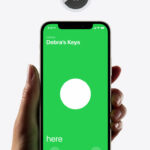Cómo obtener indicaciones para llegar en bicicleta en Apple Maps en iOS 14
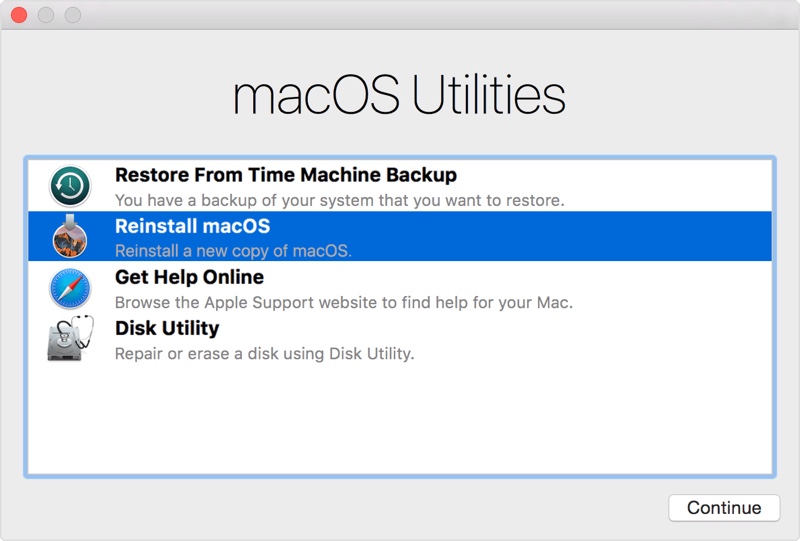
Las Macs de Apple que incluyen MacBooks y máquinas de escritorio raramente funcionan mal. Sin embargo, cuando tienes problemas con tu ordenador, normalmente la forma más fácil y efectiva de solucionar esos problemas es reinstalar el MacOS.
Los Macs hacen que la reinstalación de MacOS sea muy sencilla, todo lo que tienes que hacer es encender tu ordenador y pulsar una combinación de teclas para iniciar el proceso de reinstalación de MacOS. En este artículo te guiaremos paso a paso para que puedas reinstalar macOS en tu Mac lo más rápido posible.
Antes de comenzar el proceso de reinstalación, apaga el Mac. Si es un MacBook, asegúrate de que esté conectado a una fuente de alimentación. Lo mejor de reinstalar el MacOS de esta manera es que tus datos permanecerán intactos y no se borrará nada.
Ahora es el momento de iniciar el proceso. Apple permite a los usuarios seleccionar la versión que quieren instalar en su Mac presionando diferentes combinaciones de teclas a través de MacOS Recovery.
Por ejemplo, puede elegir entre reinstalar la misma versión que está instalada actualmente en su computadora, instalar la última versión disponible o reinstalar la versión de MacOS que venía preinstalada cuando la compró, siempre y cuando esté disponible. Si la misma versión no está disponible, Apple instalará la más cercana que esté disponible.
Elija la versión que desea instalar
Mantén pulsadas las siguientes teclas en cuanto enciendas tu Mac para acceder a Recuperación de MacOS. Sólo libéralas cuando veas el logotipo de arranque de Apple o un globo terráqueo girando.
- Comando + R: Esto reinstalará la versión de MacOS que esté instalada actualmente en tu Mac (o instalará la última versión disponible más cercana a la versión que tenías instalada). Esto no instalará la última versión disponible de macOS.
- Opción + Comando + R: Esta combinación de teclas descargará la última versión de MacOS disponible en ese momento.
- Mayúsculas + Opción + Comando + R: Esto reinstalará la versión de MacOS que venía preinstalada en tu Mac o la versión más cercana que esté disponible. Esta opción funciona en macOS Sierra 10.12.4 o posterior incluyendo macOS Catalina.
Reinstalar el MacOS en el Mac
1. Ahora desde la ventana de utilidades de macOS selecciona la opción ‘ Reinstalar macOS ‘.
2. Haga clic en el botón ‘ Continue ‘ y siga las instrucciones en pantalla.
3. Ahora selecciona el disco de inicio y pulsa el botón ‘ Instalar ‘.
4. En este punto, es posible que se te pida que introduzcas los datos de tu ID de Apple. Si esto sucede, introduce los datos para continuar.
Una vez que la instalación esté completa, tu Mac se reiniciará. Después de esto podrás usar tu ordenador sin problemas.
Ahí lo tienes, así es como puedes reinstalar el MacOS en tu Mac de la manera correcta.
Tags: guía de proezas Cómo hacer para Mac consejos macOS OS X Reinstalar consejos de macOS tutorial de solución de problemas

Marcos Robson es redactor autónomo de Tech&Crumb y redacta los temas de seguridad, privacidad, libertad de información y cultura hacker (WikiLeaks y criptografía). Actualmente trabaja en en Nueva York (Wired).